Objekte lassen sich zu Gruppen zusammenfassen: MENÜ > Objekt > Gruppieren, und Gruppierungen wiederum aufheben: MENÜ > Objekt > Gruppierung aufheben.

Zweckmäßigkeit der Gruppierenung: Z.B. wenn Operationen immer auf eine bestimmte Gruppe von Objekten angewandt werden (ansonsten müssten alle Objekte ggf. immer wieder einzeln selektiert werden).
Gruppierung zweier (Text-)Objekte
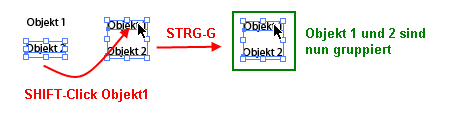
Nach dem Gruppieren genügt ein “Klick” auf eines der gruppierten Objekte und alle Objekte der Gruppe werden ausgewählt.
Anmerkung: Es lassen sich auch Gruppen mit anderen Gruppen/Objekten wieder gruppieren. Mit “Gruppierung aufheben” wird die letzte Gruppierung wieder abgetrennt.
Bearbeitungsschritte wirken sich bei Gruppen auf alle Objekte der Gruppe aus. Beispielsweise bei der Farbzuordnung:

Ein Element einer Gruppe kann aber ggf. mit dem "Direktauswahl Werkzeug" einzeln aus der Gruppe gewählt und berbeitet werden.
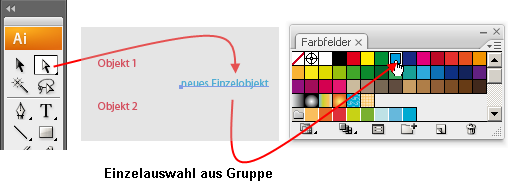
“Isolationsmodus”
Für eine separate Bearbeitung von bereits gebildeten Gruppen:
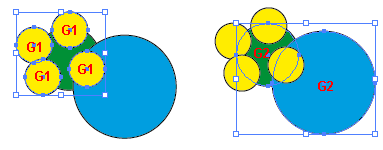
Durch DOPPELKLICK auf eine Gruppe kann diese "isoliert" bearbeitet werden:
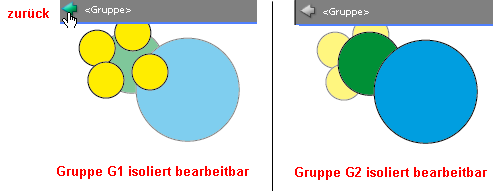
Auch in der Ebenenpalette (siehe: Ebenen) spiegelt sich der Isolationsmodus wieder.
Im nachfolgenden Bild ist die Gruppe G1 isoliert:
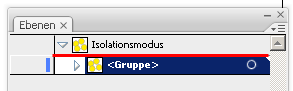
Die Voreinstellungen sind unter MENÜ > Bearbeiten > Voreinstellungen > Allgemeine zu finden:
![]()
Alternativ kann die Isolation auch über die Kontrollpalette am oberen Bildschirmrand erfolgen:
![]()
Ein ähnliches Vorgehen wäre in der Ebenenpalette. Die gewünschte
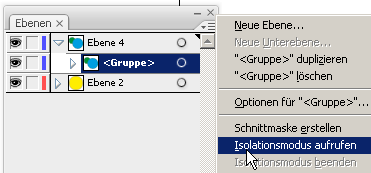

 Verlauf
Verlauf

 Alle Kapitel anzeigen
Alle Kapitel anzeigen voriges Kapitel
voriges Kapitel